Hoe maak je stripfiguren in Cinema 4D

Met de komst van mobiele games en indie videospellen , er is een grote toestroom van illustratoren en animators in 3d kunst Dit heeft een trend gecreëerd van gearcire voorwerpen in 3D-ruimte en brengt een hele nieuwe esthetische, diepte en dimensie tot 2D-stijl kunst. Dank aan deze trend, een functie in Cinema 4D Dat bestaat al jaren, is nu een heropleving.
Met behulp van Cinema 4D's krachtige schets- en Toon-module, kunt u uw 3D-kunstwerk transformeren in een cartoon-achtige illustratie met slechts een paar klikken van een knop. Met de flexibiliteit van de Sketch- en Toon-module kunt u experimenteren met verschillende 2D CEL schaduwstijlen en laat het reageren op lichten in uw scène.
Bouwontwerpen of tekens in 3D geven je meer flexibiliteit, omdat je eenvoudig het object in 3D kunt draaien om het gezicht te draaien, in plaats van complexe tuigels te gebruiken. Eenvoudige dingen zoals dit maakt Cinema 4D een krachtige app niet alleen voor 3D-artiesten, maar ook voor 2D-illustratoren en animators.
Download de bestanden Voor deze tutorial, en volg deze stappen om een illustratief 2D-stijl stripfiguur in Cinema 4D te maken.
01. Voeg CEL Shader toe
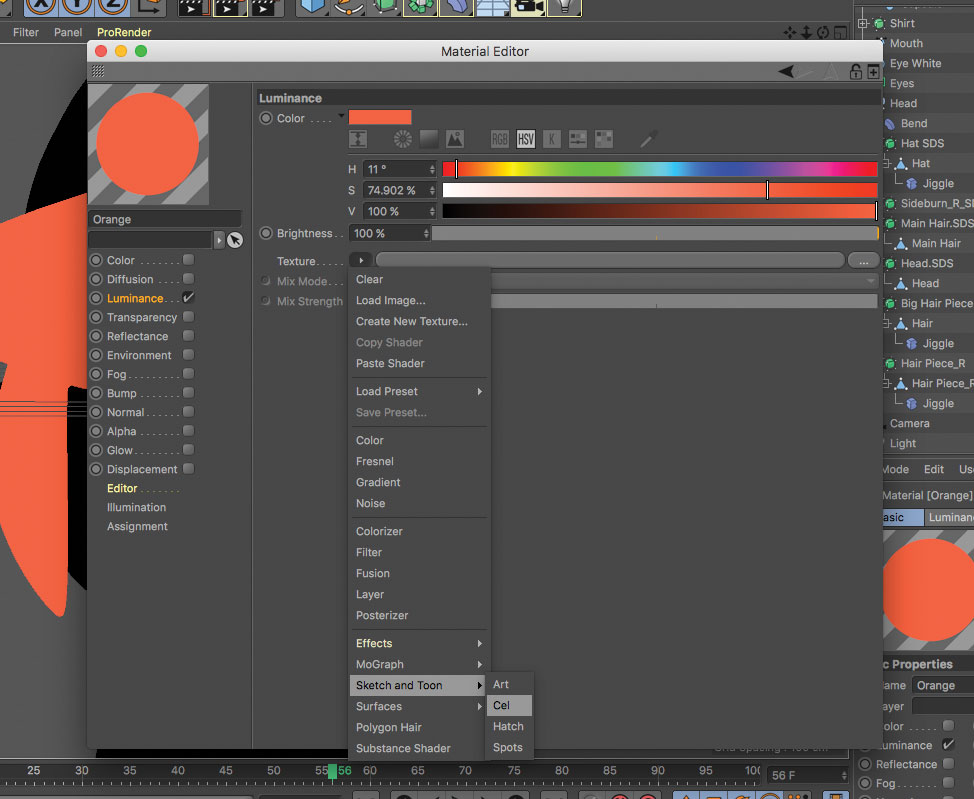
Begin met het maken van een nieuw materiaal om de cartoon textuur te maken. Schakel zowel de kleur- als de reflecterende kanalen uit. We gebruiken het luminantiekanaal omdat we geen type diffuse arcering willen. We zijn op zoek naar mooie platte schaduw voor ons model. Navigeer naar het laden van de CEL Shader in het luminantiekanaal.
02. Kies de kleuren van je Cel Shading
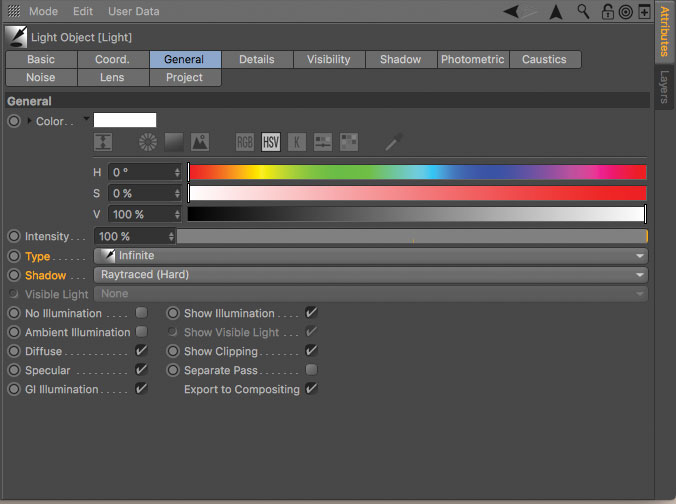
De CEL Shader werkt door een verloop te gebruiken om materialen over het oppervlak van uw object toe te passen. Hoe meer u de gradiëntknoop van een kleur naar rechts verplaatst, hoe meer van die kleur op uw model wordt weergegeven. U kunt kleurenchips toevoegen of verwijderen om de kleurencombinatie te krijgen die u leuk vindt, of het nu gaat om triton, duotoon of een andere combinatie.
03. Maak een licht
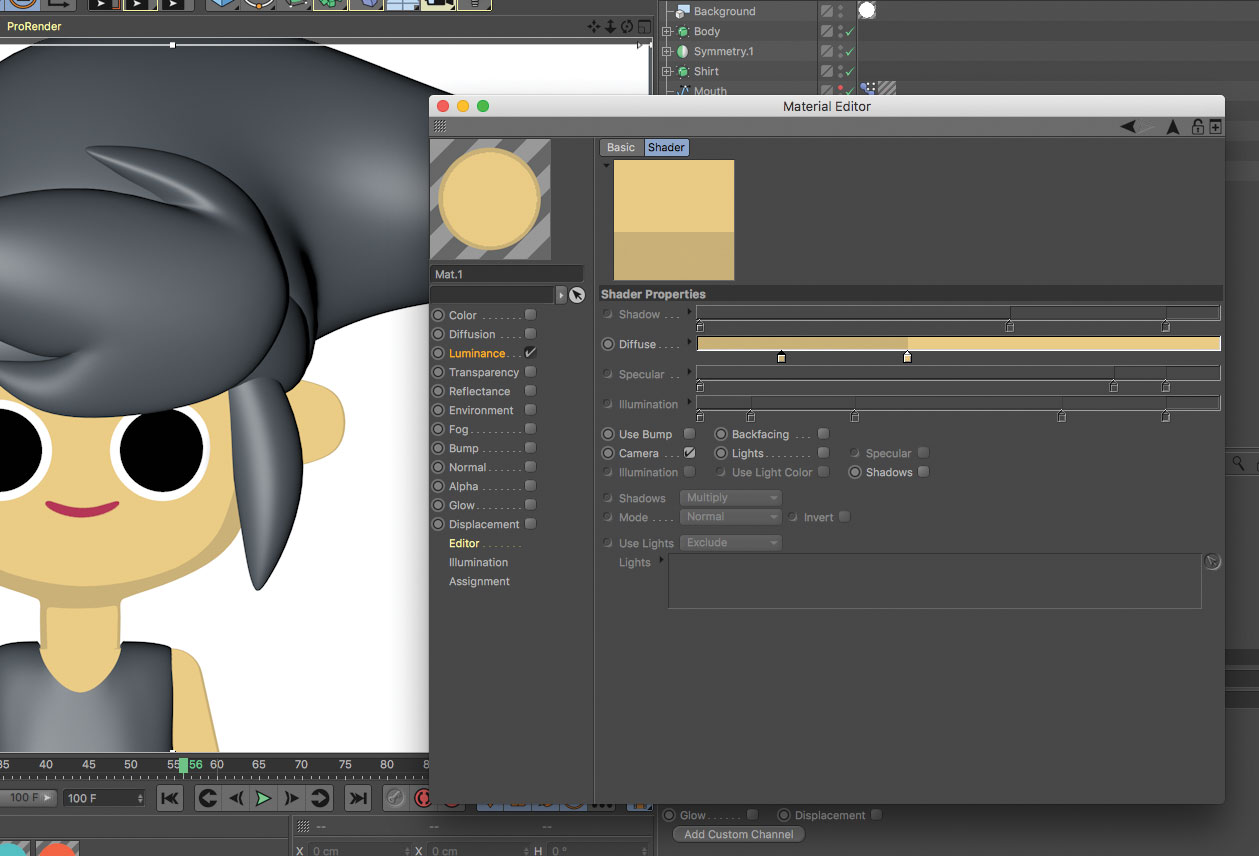
Laten we een oneindig licht maken met harde schaduwen ingeschakeld voor een cartoonachtige directionele lichte en scherpe schaduwen. Oneindige lichten doen als een enorme lichtbron, zoals de zon. Om de richting te veranderen die het licht wordt gegoten, hoeft u alleen maar het oneindige licht te roteren.
04. Gebruik lichten om de schaduw van CEL te drijven
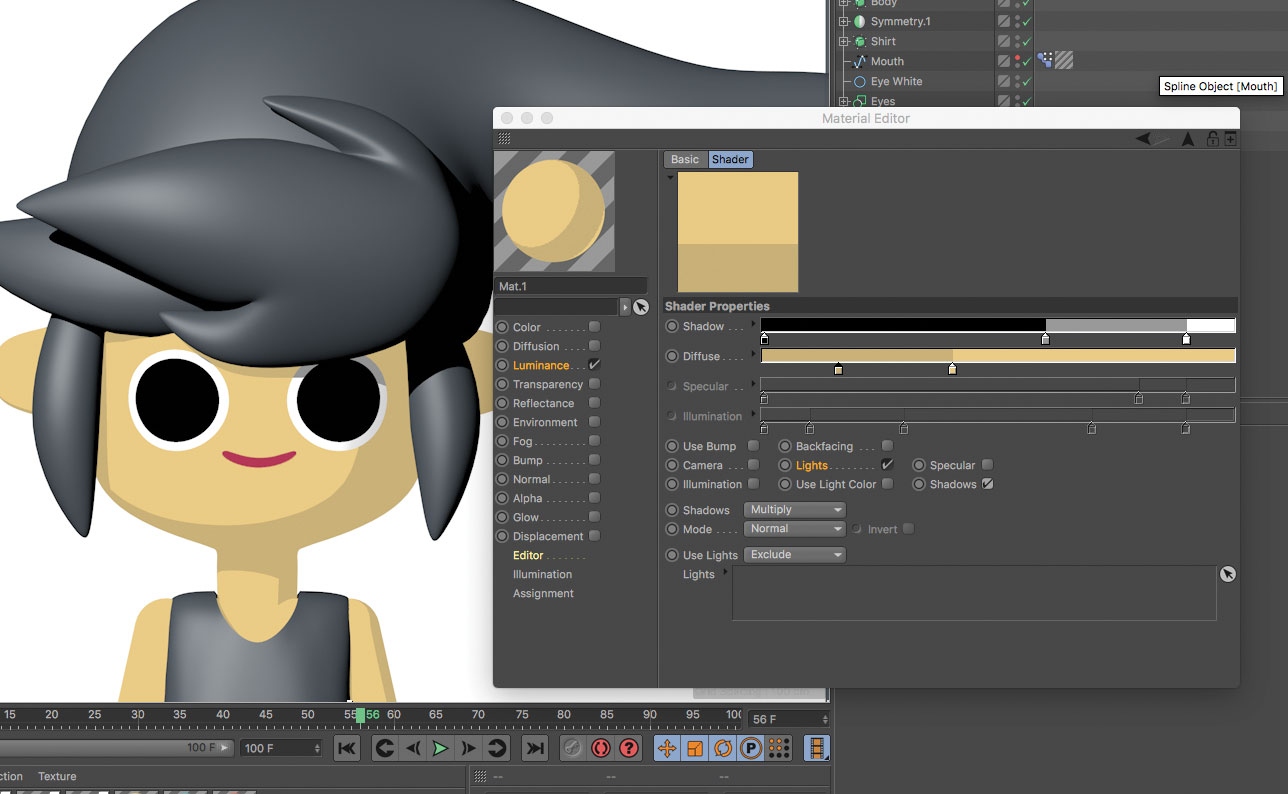
Standaard gebruikt de CEL SHARDER de camera of uw standaardweergave als het punt van de lichtbron (camerafox ingeschakeld). Om een licht in uw scène te kunnen gebruiken als de schaduwbron van CEL en om schaduwen te accepteren, hoeft u alleen de camera uit te schakelen en op lichten en schaduwen te controleren. Nu heb je totale controle over hoe het licht de cel in de schaduw stelt over je object.
05. Experimenteren met gradiëntinterpolatie
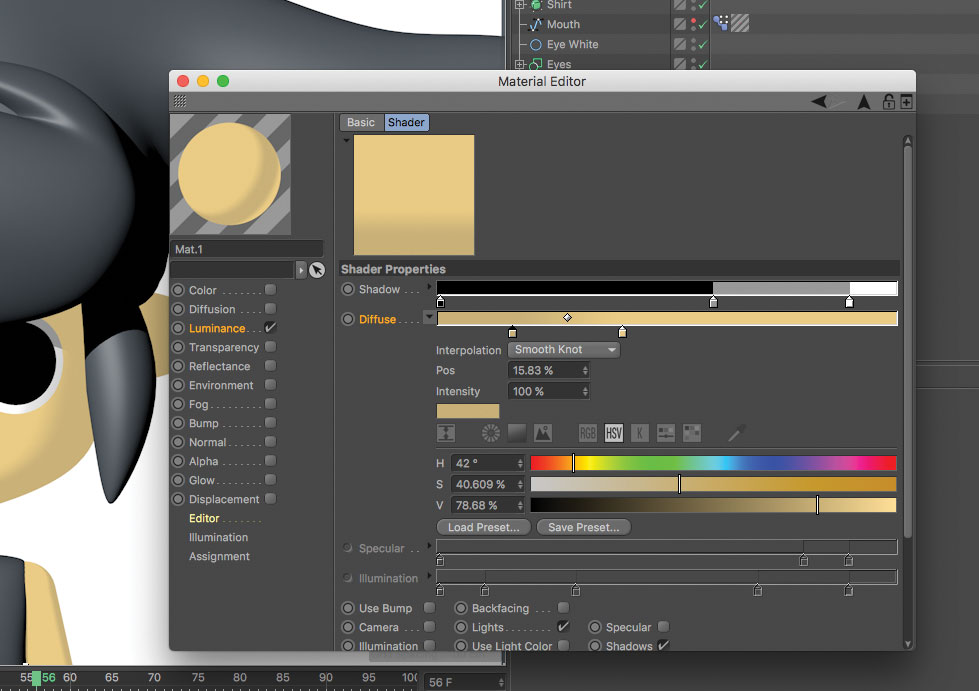
Door de verschillende soorten gradiëntinterpolatie te gebruiken door op de pijl naast diffuus te klikken, kunt u aanpassen hoe elke kleur in een andere combineert, en ontdek ook enkele interessante gestileerde diffuse schaduw die verder gaat dan alleen gebruik van geen glading tussen elke kleur. Probeer bijvoorbeeld contrast toe te voegen door sommige knopen dichter bij elkaar te voegen dan anderen.
06. Voeg gestileerde korrel toe
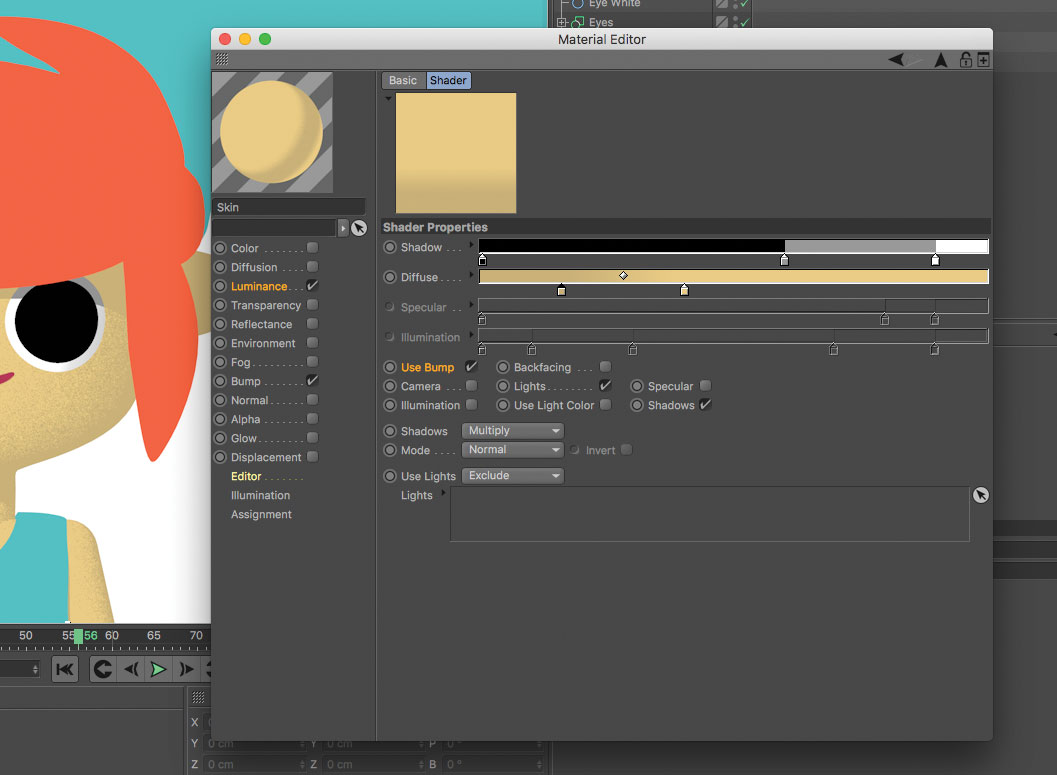
Je kunt het uiterlijk van je Cel Shading verder styliseren door gebruik te maken van de functie Bump Bump om wat graan toe te voegen. Allereerst moet je het hobbelkanaal activeren en een lawaaischaduw laden. Kleinere geluiden werken het beste voor fijn graan.
07. Gebruik bult
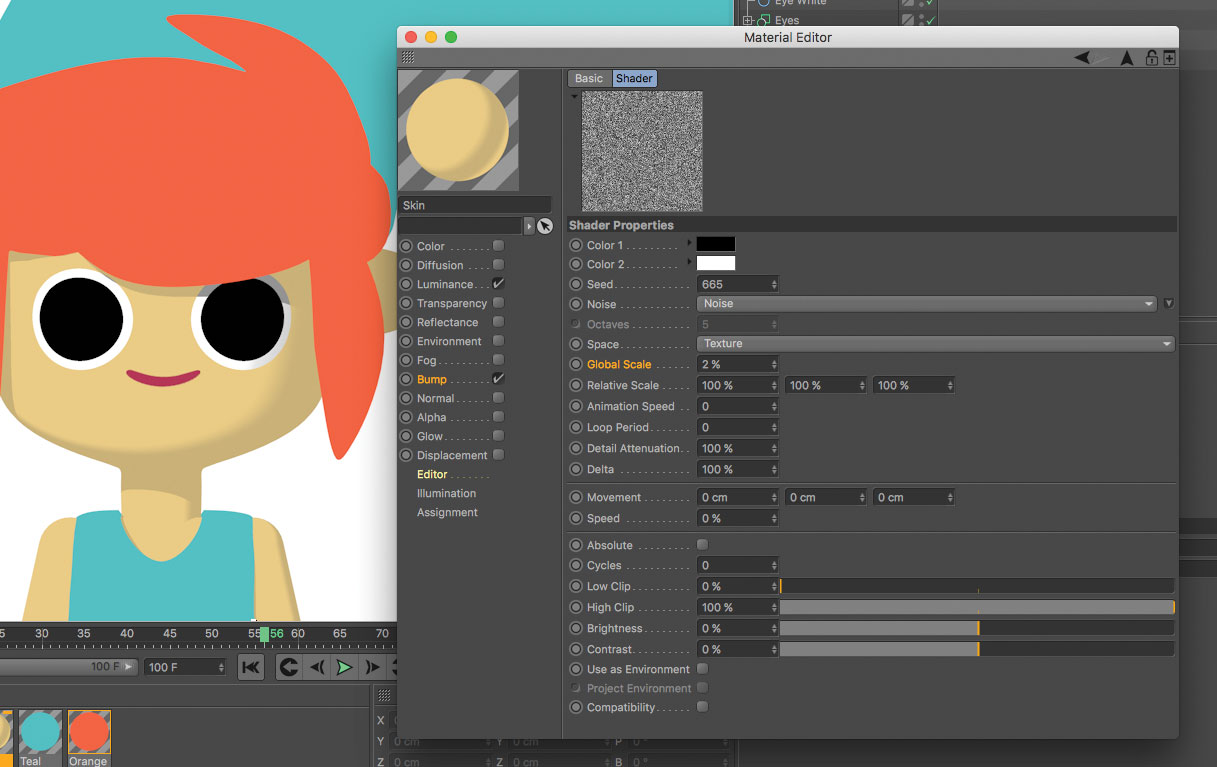
Voor het bump-kanaal om op de CEL Shader te handelen, klikt u op het selectievakje Bump Bump gebruiken. Je ziet het hobbelkanaal de Cel Shaderer en het toevoegen van gestileerde graan aan je materiaal. Experimenteer met de stootsterkte in het hobbelkanaal evenals verschillende ruistypes.
08. Renderinstellingen
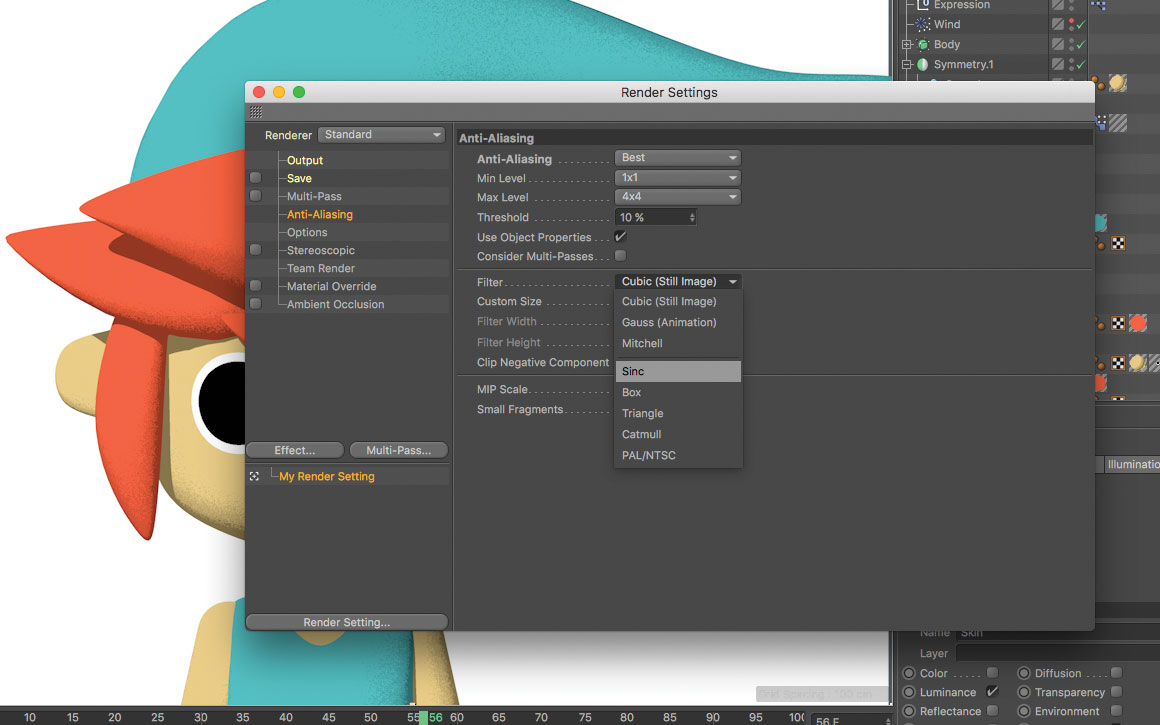
Bij het weergeven van cartoon gearceerde objecten is het belangrijk om een scherpe, vector-achtige kwaliteit te behouden om te rennen, vooral als u van plan bent om het beeld in na effecten met vectorlagen te composieten. Meestal zou u het gebruik maken van de Gauss (animatie) filter omdat het voorkomt dat het flikkeren voor een animatie, maar het vervaagt ook uw afbeelding. Om beeldscherpte te behouden, kiest u filters zoals Cubic (stilstaand beeld) of SINC.
Dit artikel is oorspronkelijk gepubliceerd in kwestie 227 van 3d wereld , 's werelds best-selling magazine voor CG-artiesten - vol met deskundige tutorials, inspiratie en beoordelingen. Koop hier nummer 227 of Abonneer u hier op 3D-wereld
Gerelateerde artikelen:
- Hoe maak je haar in Cinema 4D
- Tips voor het draaien van een 2D-cartoon in een 3D-concept
- 30 inspirerende voorbeelden van 3D-kunst
Procedures - Meest populaire artikelen
PUREREF: Hoe het beeldreferentietool te gebruiken
Procedures Sep 15, 2025(Beeldkrediet: Brendan McCaffrey (origineel concept door Clara McCaffrey)) Purereef is een geweldig voorbeeld van een..
Aan de slag met GraM CMS
Procedures Sep 15, 2025(Beeldkrediet: toekomst) GRAV is een contentmanagementsysteem (CMS) met een verschil. Content managementsystemen zijn..
Hoe draait u de dag in de nacht in Photoshop
Procedures Sep 15, 2025Dag-tot-night-conversies zijn al zolang Photoshop instellagen heeft gehad, maar het effect beheersen kost veel praktijk. De sleut..
Leer een 3D-persoon te modelleren in Zbrush en Maya
Procedures Sep 15, 2025Pagina 1 van 2: Pagina 1 Pagina 1 Pagina..
Rebuild A 2004 Flash-website voor 2018
Procedures Sep 15, 2025In 1999 bouwde ik mijn eerste website met behulp van Web Studio 1.0. Webstudio was een grafische gebruikersinterface. Het was mogelijk om een nieuwe te maken bestemmingspagina ..
Cache in op de prestatiebooster van de BBC
Procedures Sep 15, 2025Vorig jaar tijdens een gebruikerstestsessie voor de BBC News-app, maakte een van de gebruikers een opmerking die echt bij mij vas..
Hoe meer te krijgen van digitale texturen
Procedures Sep 15, 2025Digitaal werken bevrijdt je om zoveel mogelijk fouten te maken als je wilt, in een werkruimte waar het risico van het risico word..
Hoe meer van GIF's
Procedures Sep 15, 2025Gifs werken in naadloze cycli, die Rebecca Mock beschrijft als 'de perfecte lus'. Deze lus moet het eerste en laatste frame ide..
Categorieën
- AI & Machine Learning
- AirPods
- Amazone
- Amazon Alexa & Amazon Echo
- Alexa Amazon En Amazon Echo
- Amazon Fire TV
- Amazon Prime Video
- Android
- Android-telefoons En -tablets
- Android -telefoons En Tablets
- Android TV
- Apple
- Apple App Store
- Apple HomeKit & Apple HomePod
- Apple Music
- Apple TV
- Apple Watch
- Apps & Web Apps
- Apps En Web -apps
- Audio
- Chromebook En Chrome OS
- Chromebook & Chrome OS
- Chromecast
- Cloud & Internet
- Cloud & Internet
- Cloud En Internet
- Computers
- Computer History
- Cord Cutting & Streaming
- Snoer Snijden En Streamen
- Onenigheid
- Disney +
- DIY
- Elektrische Voertuigen
- Readers
- Essentiële Zaken
- Uitleg
- Bij
- Gamen
- Algemeen
- Gmail
- Google Assistant & Google Nest
- Google Assistant & Google Nest
- Google Chrome
- Google Docs
- Google Drive
- Google Maps
- Google Play Store
- Google Spreadsheets
- Google Slides
- Google TV
- Hardware
- HBO Max
- Procedures
- Hulu
- Internet Slang & Afkortingen
- IPhone & IPad
- Kindle
- Linux
- Mac
- Onderhoud En Optimalisatie
- Microsoft Edge
- Microsoft Excel
- Microsoft Office
- Microsoft Outlook
- Microsoft Powerpoint
- Microsoft Teams
- Microsoft Word
- Firefox
- Netflix
- Nintendo Schakelaar
- Paramount +
- PC Gaming
- Pauw
- Fotografie
- Photoshop
- PlayStation
- Privacy & Security
- Privacy En Beveiliging
- Privacy En Veiligheid
- Artikel Roundups
- Programmeren
- Framboos Pi
- Roku
- Safari
- Samsung-telefoons En -tablets
- Samsung -telefoons En Tablets
- Slack
- Smart Home
- Snapchat
- Social Media
- Ruimte
- Spotify
- Tinder
- Probleemoplossen
- TV
- Video Games
- Virtuele Realiteit
- VPN
- Web Browsers
- Wifi & Routers
- Wifi & Routers
- Windows
- Windows 10
- Windows 11
- Windows 7
- Xbox
- YouTube En YouTube TV
- YouTube & YouTube TV
- Zoom
- Explainers







